Понякога може да пожелаете да изпълните конкретна задача веднъж на час. Това би могло да бъде изключително предизвикателна задача за потребителя, ако задачата трябва да се изпълнява ръчно, тъй като потребителят ще трябва да бъде на разположение на всеки час, за да изпълни тази задача. Ако задачата е изключително критична и по някакъв начин потребителят пропуска времето да я изпълни, това може да доведе до тежки последици.
Графикът за работа на Crontab може да бъде благословия в такива ситуации. С Crontab можете да добавяте задачи към файла Crontab, които да се изпълняват като работа в определено време. Тази статия ще ви покаже как да планирате задание Crontab да се извършва веднъж на всеки час в Linux Mint 20.
Метод за планиране на работа на Crontab за всеки час
За да планирате заданието crontab да се извършва веднъж на всеки час в Linux Mint 20, следвайте стъпките, изброени по-долу.
Стъпка 1: Създайте задача за планиране като Crontab Job
Първо ще дефинираме задача, която искаме да изпълняваме като задача на Crontab веднъж на всеки час. Тази задача може да бъде всичко - от създаване на резервно копие до стартиране на прост скрипт за bash. В този пример ще създадем bash скрипт, който ще се изпълнява на всеки час. Ще създадем bash файл в нашата начална директория и ще добавим скрипт за отпечатване на произволно съобщение в терминала в този bash файл, както е показано на следващото изображение. След това просто ще запазим този файл и ще го затворим. Ще определим заданието, така че този bash скрипт да се изпълнява на всеки час.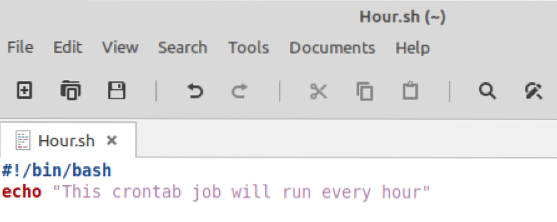
Стъпка 2: Стартирайте услугата Crontab
Както можете да видите на екранната снимка по-долу, стартирахме нов терминален прозорец, преди да стартираме новата услуга crontab.
Преди да добавим този скрипт като работа към файла Crontab, първо трябва да стартираме услугата Crontab, което може да бъде направено чрез изпълнение на следната команда:

Изпълнението на тази команда ще стартира услугата Crontab незабавно, без да показва изход на терминала.
Стъпка 3: Проверете състоянието на услугата Crontab
Въпреки че горната команда автоматично стартира услугата Crontab, можете да проверите услугата Crontab, преди да продължите по-нататък, като проверите нейното състояние чрез следната команда:
$ sudo systemctl статус cron
Ако услугата Crontab е стартирала успешно, тогава изпълнението на горната команда ще ви покаже състоянието „Активно (изпълняващо се)“, както е показано на изображението по-долу. Това състояние ще потвърди, че услугата Crontab работи правилно.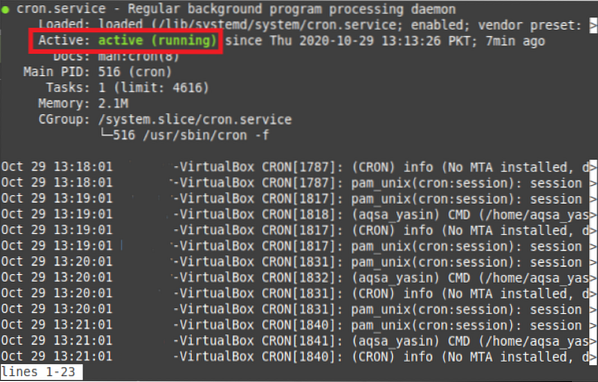
Стъпка 4: Стартирайте файла Crontab
След като потвърдите, че услугата Crontab работи правилно, можете да отворите файла Crontab, за да добавите желаната работа към нея, която да се планира на всеки час. Файлът Crontab може да бъде отворен чрез изпълнение на следната команда в терминала:
$ crontab -e
Тази команда ще отвори файла Crontab в терминала.
Стъпка 5: Добавете задача към файла Crontab, за да се изпълнява всеки час
След като файлът Crontab бъде отворен, ще трябва да натиснете Ctrl + O, за да го редактирате. След това добавете реда, подчертан на следващото изображение, към вашия файл Crontab. В този ред параметърът „0 * * * *” ще каже на демона Cron да изпълнява заданието веднъж на всеки час. Написахме пътя на нашия bash файл в този ред, така че демонът Cron да може лесно да осъществи достъп до bash файла при всяко изпълнение на заданието. По същия начин можете също да добавите всяка друга команда, която искате да се изпълнява на всеки час, вместо да давате път към файла. След добавяне на този ред можете да запазите този файл и да го затворите.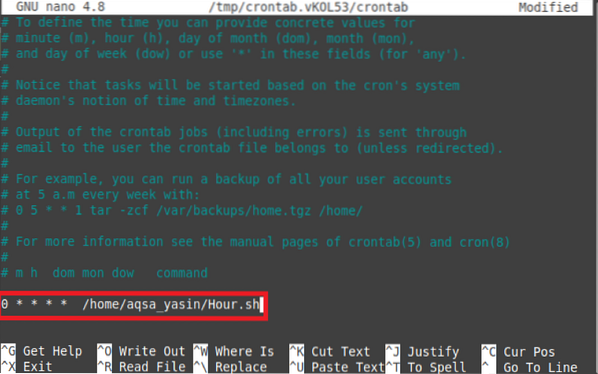
След като затворите този файл, демонът Cron автоматично ще инсталира новия Crontab, както е показано на изображението по-долу. По този начин не е необходимо изрично да казвате на системата си, че сте добавили нова задача Crontab към файла Crontab, защото самият демон на Cron изпълнява тази задача всеки път, когато правите каквито и да е промени във файла. След като новият файл Crontab бъде инсталиран, заданието ще се изпълнява на всеки час.
Заключение
В този урок научихте прост метод за планиране на задача на Crontab на всеки час. В примера, обсъден в тази статия, създадохме задача Crontab за bash файл, който да се изпълнява всеки час. Можете да създадете всяка друга задача, която трябва да се изпълнява всеки час като задача на Crontab, като следвате същата процедура. Освен това, ако искате вашата задача Crontab да бъде изпълнена в точно определено време в рамките на един час, например в 10:30, след това в 11:30 и т.н., тогава можете да направите това, като промените полето за минута „0“ до „30.”По този начин можете да играете повече с задания за планиране, използвайки демона Cron.
 Phenquestions
Phenquestions


